IntelliJ IDEA 概述
最后修改时间:2023年9月22日IntelliJ IDEA 是一个适用于 Java 和 Kotlin的集成开发环境 (IDE),旨在最大限度地提高开发人员的工作效率。它通过提供整理的代码完成、静态代码分析和重构来为您完成日常和重复性任务,并让您专注于软件开发的光明面,不仅取得成果,而且成为一种愉快的体验。
多平台
IntelliJ IDEA 是一款跨平台 IDE,可在 Windows、macOS 和 Linux 上提供一致的体验。
有关特定操作系统的指令的更多信息,请参阅安装 IntelliJ IDEA。
有关为您的操作系统选择正确的键盘映射以及学习最有用的键盘的更多信息,请参阅IntelliJ IDEA 键盘键盘。
支持的语言
现代应用程序的开发涉及使用多种语言、工具、框架和技术。IntelliJ IDEA 被设计为 JVM 语言的 IDE,但插件可以扩展它以提供多语言体验。
JVM语言
使用IntelliJ IDEA开发以下语言的应用程序,这些语言可以编译成JVM字节码,即:
其他语言
与 IntelliJ IDEA 捆绑且开箱即用的插件添加了对一些最流行语言的支持,即:
JavaScript(完整的WebStorm功能)
TypeScript(完整的WebStorm功能)
样式表(CSS、Less、Sass)
笔记
IntelliJ IDEA 尚未正式支持 C/C++,但您可以使用CLion。
您可以浏览JetBrains Marketplace查找官方插件,该插件增加了对天气预报使用的几乎所有语言、框架或技术或第三方插件的支持。有关管理插件的更多信息,请参阅安装插件。
我是否需要 IntelliJ IDEA 的语言插件或单独的 IDE?
IntelliJ IDEA Ultimate 是大多数基于 IntelliJ 平台的 IDE 的超集。如果启用了捆绑的语言插件,它包括对我们更具体的 IDE 中可用的所有技术的支持,例如PyCharm、WebStorm、PHPStorm等。
因此,例如,如果您的应用程序的代码库主要采用 Java,但也使用 Python 脚本,我们建议将 IntelliJ IDEA 与捆绑的Python插件结合使用。如果您的代码库主要使用 Python,那么PyCharm是适合您的 IDE。
IntelliJ IDEA 版本
IntelliJ IDEA 有两个版本:
IntelliJ IDEA Ultimate:功能齐全的 Java 和 Kotlin IDE。它包含社区版的所有功能,此外还增加了对其他基于 IntelliJ 平台的 IDE 所关注的语言的支持,以及对各种服务器端和前端框架、应用程序服务器、与数据库集成和分析的支持工具等等。
IntelliJ IDEA Community Edition:一个基于开源代码构建的免费 IDE,为 Java 和 Kotlin 爱好者提供基本功能。
抢先体验计划
IntelliJ IDEA Ultimate在抢先体验计划 (EAP)中免费提供。EAP 版本在稳定产品版本发布之前发布,您可以在新功能公开之前下载它们以尝试新功能,以换取您的反馈。EAP 版本配置为收集功能使用统计信息,对于我们的开发人员来说是宝贵的信息来源。如果遇到任何问题,您也可以报告问题。
笔记
在发布之前发布的候选版本 (RC)版本也可供下载,但需要付费许可证。
稳定版本发布后发布的预览版本(随后是正式更新)也需要付费许可证,并且无法免费评估。
用户界面
IntelliJ IDEA 提供了一个以编辑器为中心的环境。它会根据您的上下文自动调出必要的工具,帮助您最大程度地降低中断开发人员流程的风险。
参观IntelliJ IDEA 用户界面。
符合人体工程学的设计和可定制的外观
IntelliJ IDEA 最好的事情之一就是它的可调性。您几乎可以配置任何内容:IDE 外观、工具窗口和工具栏的布局、代码突出显示等等。您还可以通过多种方式微调编辑器并自定义其行为,以加快导航速度并消除任何分散您对代码注意力的额外内容。
配置源代码、控制台输出、调试器信息、搜索结果等的颜色和字体。您可以从多种预定义的配色方案中进行选择,也可以自定义配色方案来创建独特的工作环境。
了解如何配置编辑器设置,包括外观、字体、代码格式等。
自定义菜单和工具栏,以避免在十几个从未使用过的按钮中寻找操作的烦恼。
一切皆有捷径
在 IntelliJ IDEA 中,几乎每个操作都有快捷方式,包括编辑器和各种工具窗口之间的选择和切换。
使用最有用的快捷键来调用频繁操作,而无需将焦点从编辑器转移,并调整键盘映射以为您最喜欢的命令分配自定义快捷键。
观看此视频以了解一些最有用的快捷方式:
导航和搜索
IntelliJ IDEA 不仅提供源代码文件内部的快速导航,而且还提供整个项目的快速导航。
值得记住的最有用的快捷方式之一是double Shift打开“Search Everywhere”对话框:开始输入,IntelliJ IDEA 将在属于您的项目的所有文件、类和符号中,甚至在 IDE 操作中查找您的搜索字符串。
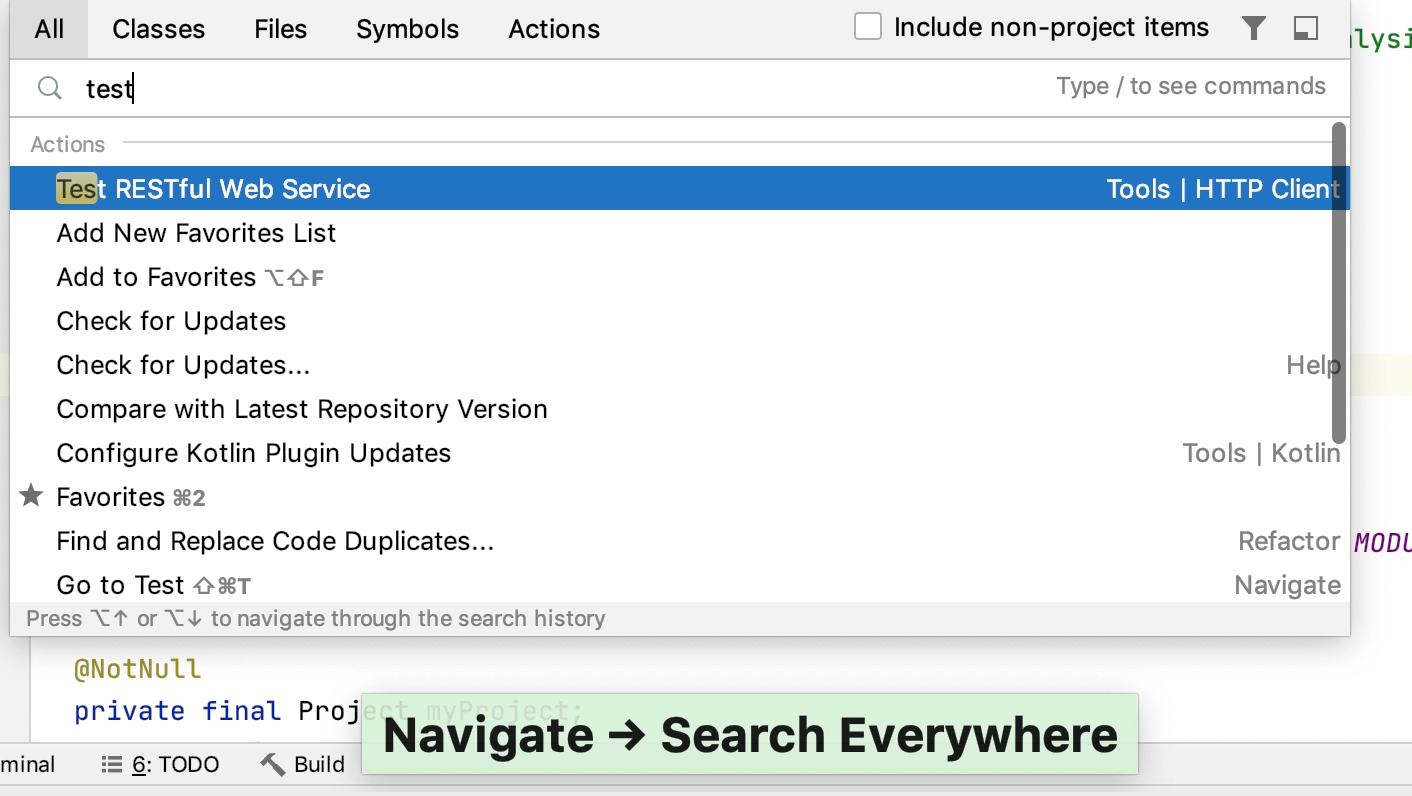
以下是一些最有用的导航快捷方式:
行动 | 捷径 |
|---|---|
到处搜索 | Double Shift |
转到文件 | CtrlShift0N |
去上课 | Ctrl0N |
转到符号 | CtrlAltShift0N |
前往声明 | Ctrl0B |
有关源代码导航的更多信息,请参阅源代码导航,并了解最有用的快捷键,帮助您在编辑器和各种工具窗口之间快速切换、切换焦点、跳转到导航栏等。
最近的文件和位置
通常,您一次处理一小部分文件,并且需要在它们之间快速切换。“最近的文件”操作在这里可以真正节省时间。按此键可查看上次访问的文件列表。请注意,您还可以使用此操作打开任何工具窗口:Ctrl0E
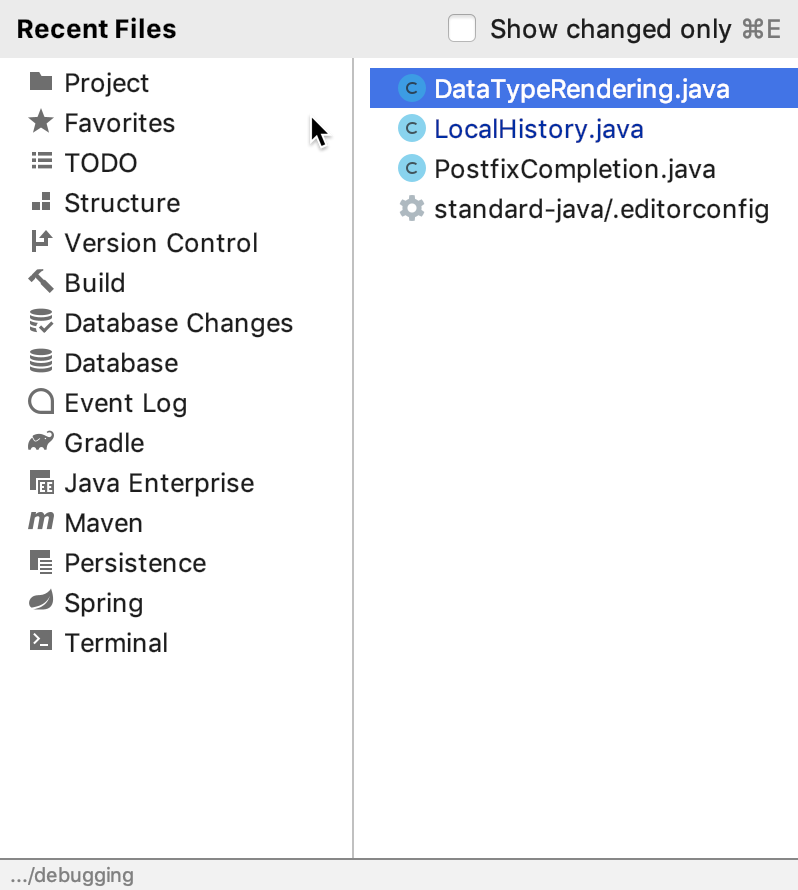
除了跳转到最近的文件之外,您还可以快速访问最近的位置- 即您上次查看或编辑的代码片段。按一下,您将能够跳转到您最近修改的特定行:CtrlShift0E
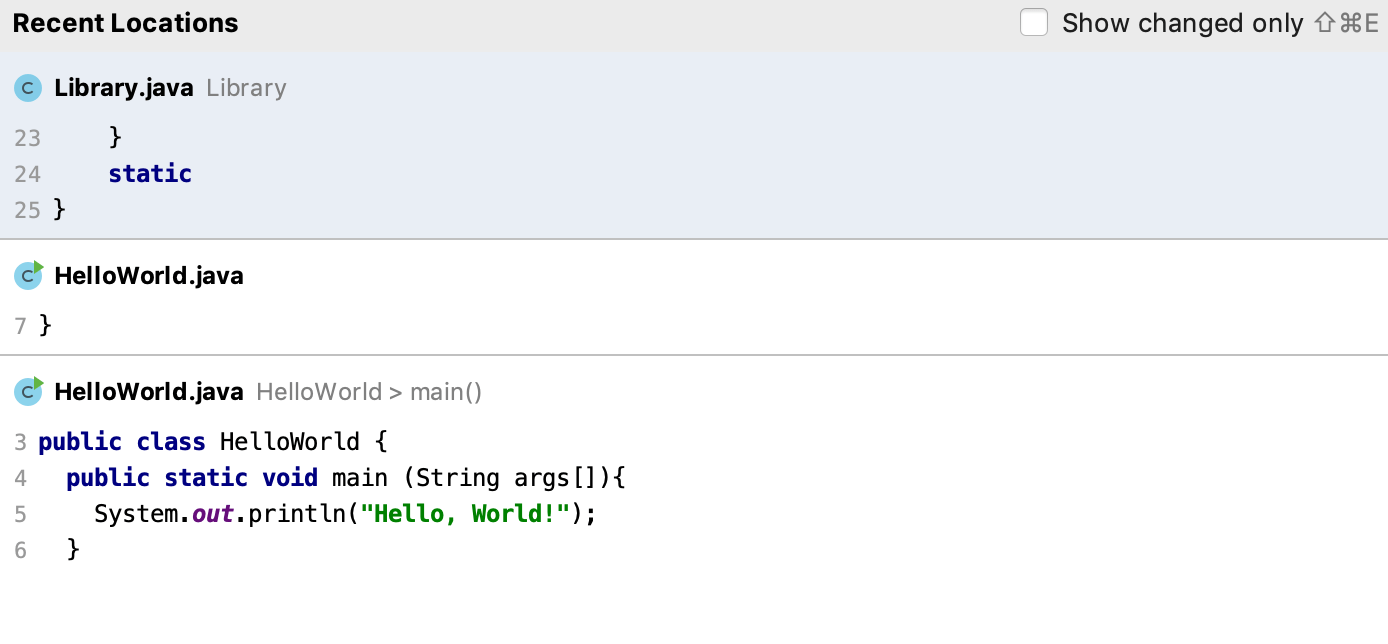
文件结构
按此键可打开文件结构弹出窗口,其中可以概述当前文件中使用的所有元素,并允许您跳转到其中任何元素:CtrlF12
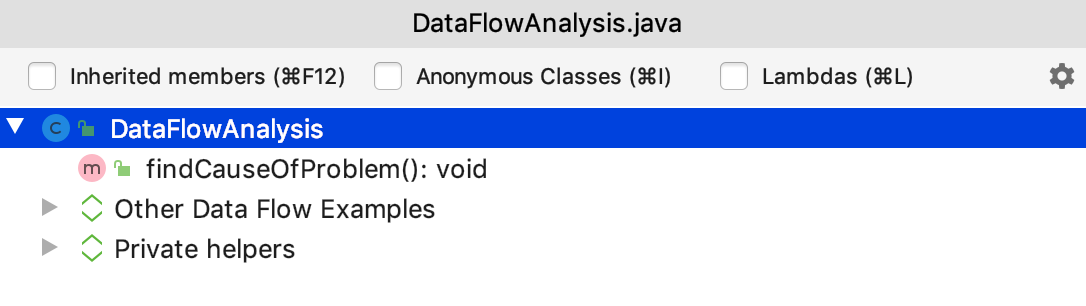
或者,使用结构工具窗口 。Alt07
寻找行动
如果您不记得要使用的操作的快捷方式或菜单路径,请按并开始输入操作名称:CtrlShift0A
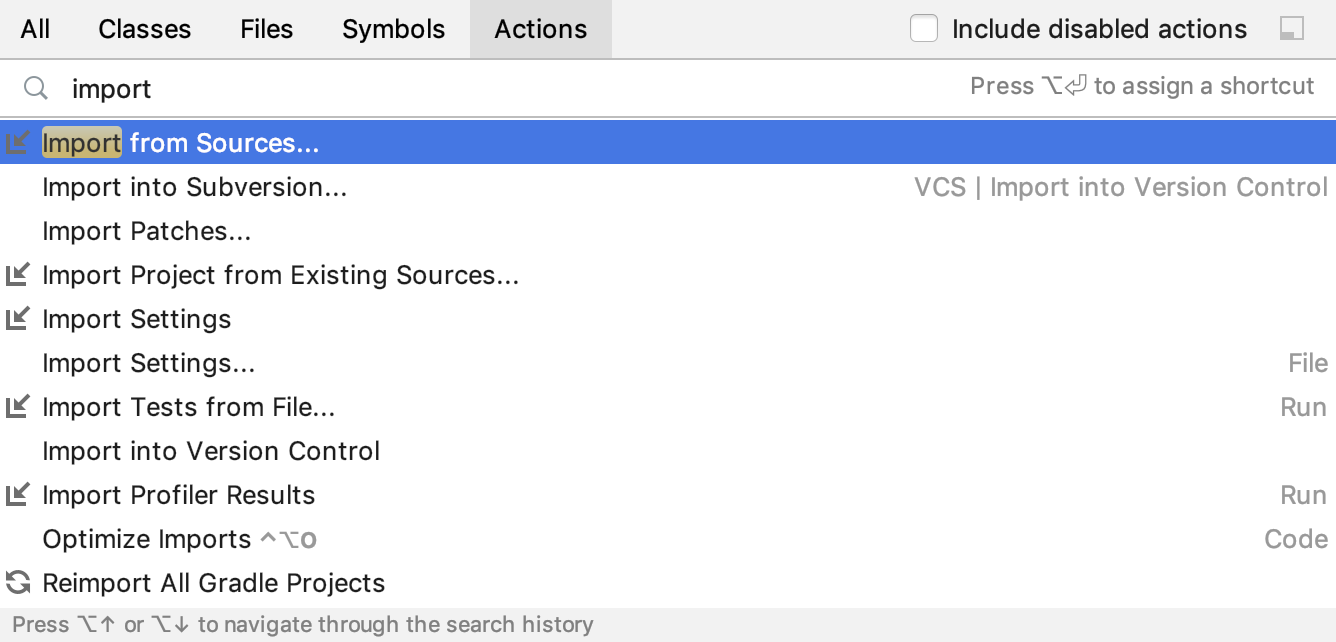
编码协助
代码完成
IntelliJ IDEA 通过提供上下文感知的代码完成功能来帮助您加快编码过程。
基本补全可帮助您补全可见范围内的类、方法、字段和关键字的名称:

当 IntelliJ IDEA 可以确定适当的类型时,智能补全会建议在当前上下文中适用的最相关的符号:
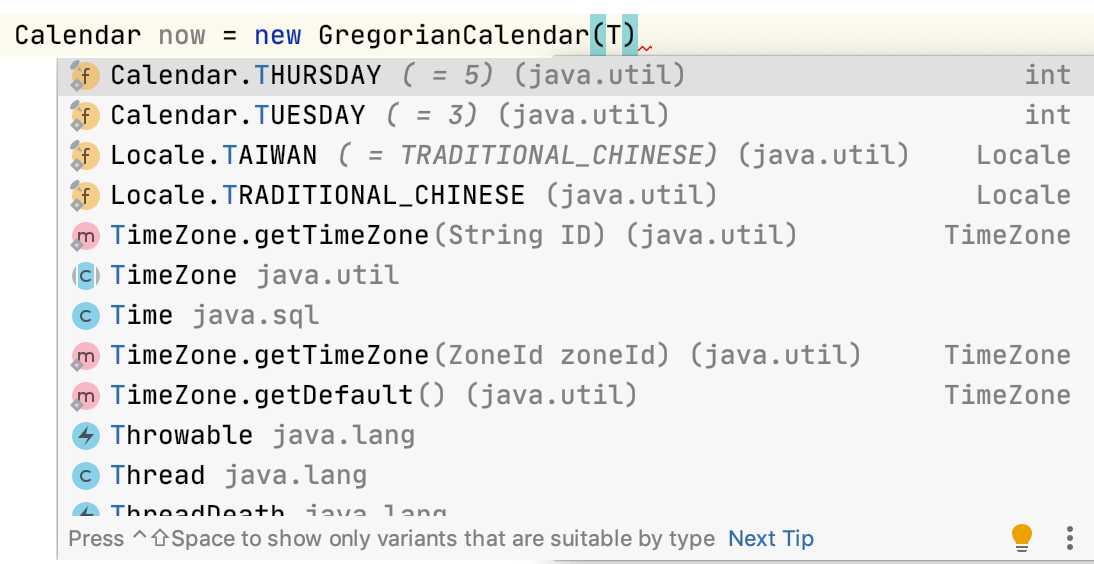
有关 IntelliJ IDEA 中提供的不同类型的代码完成的更多信息以及示例和生产力提示,请参阅代码完成。
重构
IntelliJ IDEA 提供了一套全面的自动化代码重构,可显着提高生产力。例如,当您重命名一个类时,IDE 将更新整个项目中对该类的所有引用。
在应用重构之前,您甚至不需要费心选择任何内容。IntelliJ IDEA 足够聪明,可以找出您要重构的语句。它仅要求确认是否有多种选择。按可打开当前上下文中可用的重构列表:CtrlAltShift0T
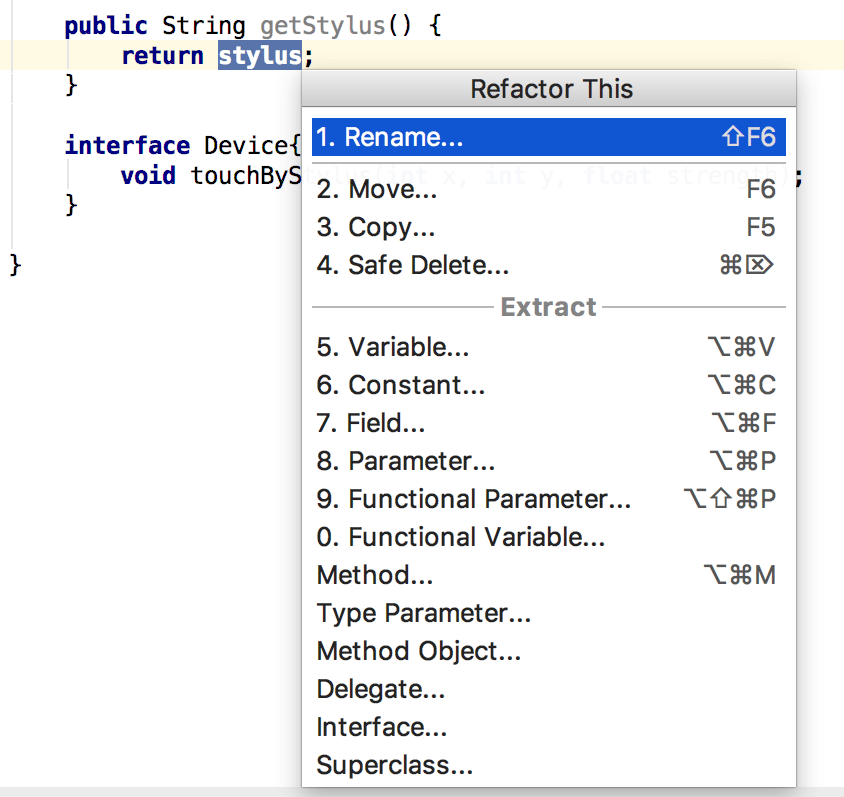
有关可用重构的完整列表以及使用场景以及前后示例,请参阅重构代码部分。
了解一些最有用的重构快捷方式:
行动 | 捷径 |
|---|---|
重构这个 | CtrlAltShift0T |
改名 | ShiftF6 |
提取变量 | CtrlAlt0V |
提取字段 | CtrlAlt0F |
提取一个常数 | CtrlAlt0C |
提取一个方法 | CtrlAlt0M |
提取参数 | CtrlAlt0P |
排队 | CtrlAlt0N |
复制 | F5 |
移动 | F6 |
静态代码分析
IntelliJ IDEA 提供了一组内置静态代码分析工具的检查。它们可以帮助您发现潜在的错误、定位死代码、检测性能问题并改进整体代码结构。
检查不仅可以告诉您问题出在哪里,还可以提供快速修复,帮助您立即处理问题。单击突出显示的代码旁边的红色灯泡,或按选择修复:AltEnter
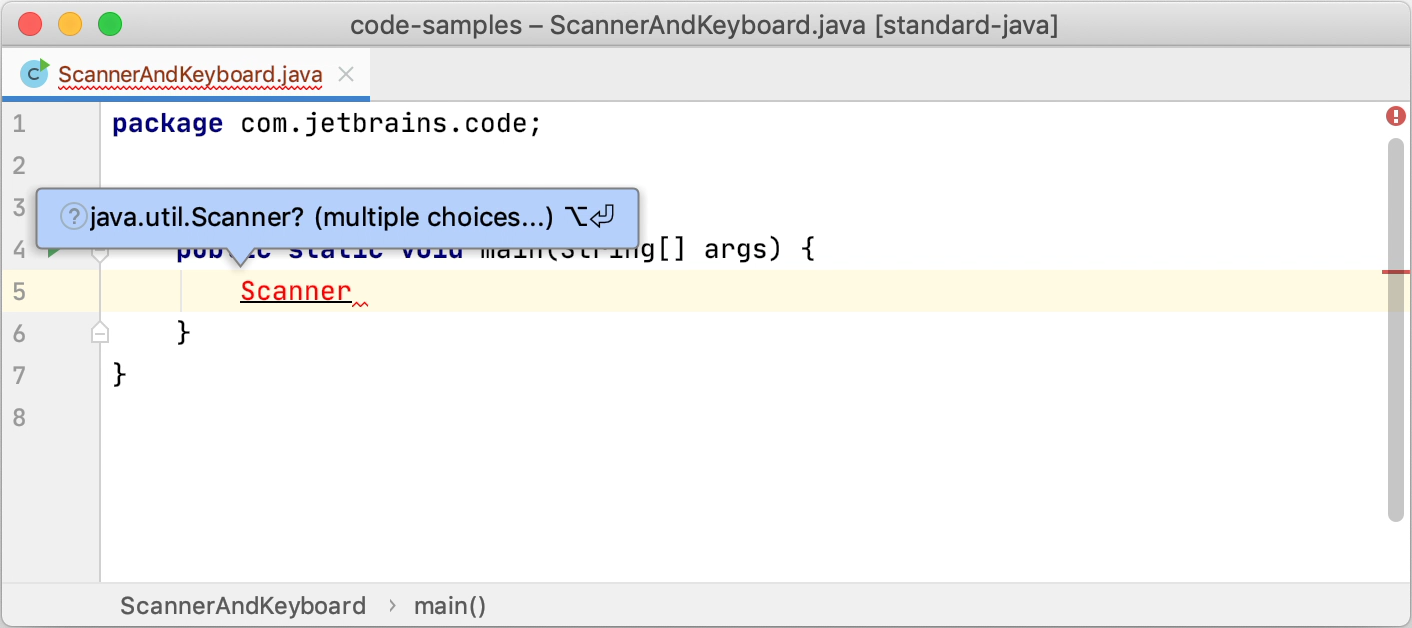
除了快速修复之外,IntelliJ IDEA 还提供意图操作,帮助您对正确的代码应用自动更改。例如,您可以注入语言、添加 Java 注释、添加 JavaDoc、转换 HTML 或 XML 标签等等。要查看意图操作的完整列表,请在“设置”对话框 ( ) 中,转至编辑器| 意图。CtrlAlt0S
代码生成
IntelliJ IDEA 提供了多种生成通用代码结构和重复元素的方法,这可以通过将例行任务委托给 IDE 来帮助您提高工作效率。这包括从预定义或自定义代码模板生成代码、生成包装器、getter 和 setter、自动配对字符等等。按下可打开一个弹出窗口,其中包含您可以从插入符号位置生成的可用结构。有关更多信息,请参阅生成代码。AltInsert
与开发者工具集成
除了提供智能导航和编码帮助之外,IntelliJ IDEA 还集成了必要的开发人员工具,让您可以在 IDE 中调试、分析应用程序的代码库并对其进行版本控制。
调试器
IntelliJ IDEA 提供了内置的 JVM 调试器。它允许您获取和分析运行时信息,这对于诊断问题和更深入地了解程序的运行方式很有用。它使您能够:
使用断点暂停程序执行以检查其行为。多种类型的断点以及条件和过滤器使您可以指定应用程序需要暂停的确切时刻。
通过修改变量值、计算表达式等来处理程序状态。
检查变量值、调用堆栈、线程状态等。
控制程序的一步步执行。
请参阅教程:调试您的第一个 Java 应用程序,了解调试的基础知识并使用 IDE 中的调试器功能。
分析器
对于 CPU 和分配分析,IntelliJ IDEA 提供与以下分析器的集成:
Java Flight Recorder – 作为 JDK 的一部分提供的标准分析工具。
异步分析器– 一个非常准确的分析器,还可以收集本机调用和内存分配数据。
默认情况下,IntelliJ IDEA 并行运行两个分析器以提供最准确的结果。虽然可以单独使用受支持的探查器,但对于大多数情况,开箱即用的组合配置是更好的选择。这种方法利用了分析器的优点,并让您从任何设置中抽象出来,除非您有非常具体的要求。
终端
IntelliJ IDEA 包含一个内置终端,用于从 IDE 内部使用命令行 shell。例如,如果您习惯从命令行执行 Git 命令,则可以从终端运行它们,而不是从菜单调用这些操作。
终端使用默认系统 shell 运行,但它也支持许多其他 shell,例如cmd.exe、bash、sh等。
构建工具
IntelliJ IDEA 附带功能齐全的Gradle和Maven集成,可以让您自动执行构建过程、备份、运行测试、部署和其他活动。
当您打开现有的 Gradle 或 Maven 项目或创建新项目时,IntelliJ IDEA 会检测并自动下载所有必需的存储库和插件,因此您几乎不需要配置任何内容,只需关注开发过程即可。可以直接从编辑器编辑build.gradle文件pom.xml,将IDE配置自动将所有更改同步到构建配置。
有关在 IntelliJ IDEA 中使用 Gradle 和 Maven 项目的更多信息,请参阅Gradle和Maven。
版本控制
IntelliJ IDEA 提供与最流行的版本控制工具的集成:Git、Mercurial、Perforce和Subversion。
您可以查看整个项目或单独文件的历史记录、比较文件版本、管理分支,甚至不用离开 IDE 即可处理 GitHub 拉取请求。
您可以从VCS操作弹出窗口快速访问所有VCS操作:Alt0`
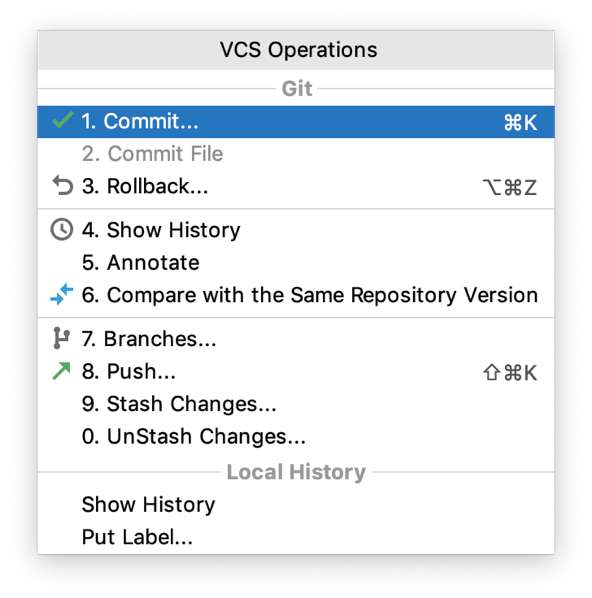
有关配置与 VCS 以及集成执行 VCS 相关操作的更多信息,请参阅版本控制。
当地历史
即使您的项目尚未启用版本控制,您仍然可以跟踪对项目的修改,并使用本地历史记录恢复已删除的文件或单独的更改。它充当您的个人版本控制系统,在您编辑代码、运行测试、配置应用程序等时,自动记录由各种事件触发的项目修订。
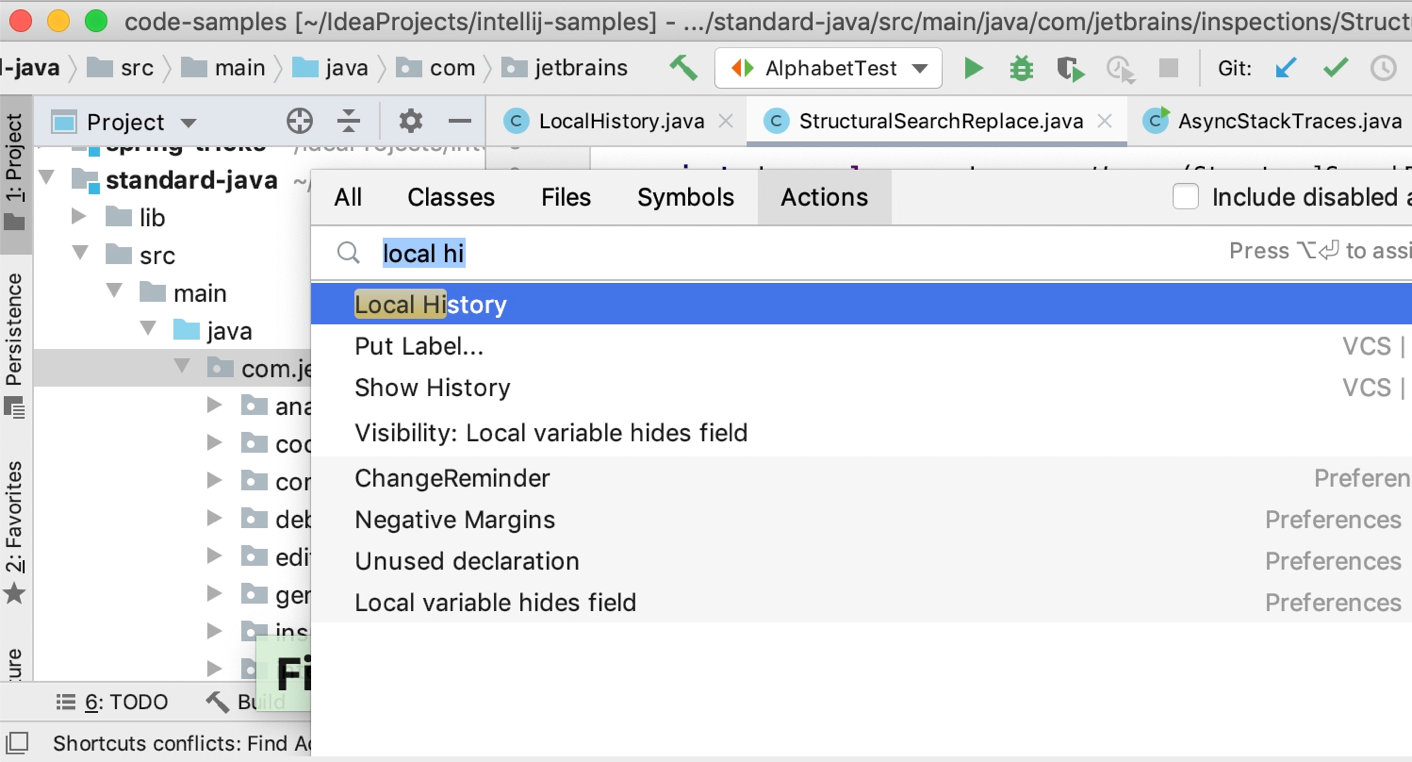
下一步是什么
观看此视频教程即可开始使用 IntelliJ IDEA
了解在IntelliJ IDEA中编写代码的最有用的技巧:
开始在IntelliJ IDEA中进行Android开发。
开发快乐!
感谢您的反馈意见!